Смешни работи можат да се случат кога вашата локација на iPhone не е во ред. Вашиот iPhone може да прикаже погрешно време. Вашите аларми можеби не работат. Пронајдете го мојот iPhone може да не работи правилно.
Тоа е вистински гребење на главата, но се случува. Може да има неколку различни причини зошто вашата локација на iPhone не е во ред, и дефинитивно постојат начини да го поправите ова. Прочитајте за да дознаете зошто вашиот iPhone мисли дека е на друго место и кои чекори можете да ги преземете за да поправите погрешна локација на iPhone.
Први работи: Проверете ја апликацијата
Ако вашата локација на iPhone не е во ред, треба да ја проверите апликацијата што ви ги покажува овие информации. Ако вашата локација е погрешна само во една апликација, тогаш најверојатно е проблем со таа специфична апликација.
Погледнете ја вашата локација во друга апликација, како што се „Карти“ или „Време“. И двајцата треба автоматски да ја користат вашата моментална локација за да ви дадат информации кога ќе ги отворите.
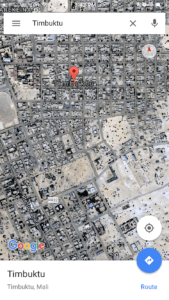
Не грижете се премногу ако „Мапите“ ви покажат дека сте на неколку стотици метри од местото каде што сте навистина. Ако Времето ви покаже информации за општата област и „Мапите“ ве имаат во близина, вашите услуги за локација на iPhone веројатно се добро.
1. Затворете ја и повторно отворете ја апликацијата
Меѓутоа, ако апликацијата мисли дека сте во Тимбукту (а вие не сте), тоа треба да се грижите. Ако една апликација има проблеми, обидете се да ја затворите и повторно да ја стартувате.
За да затворите апликации, кликнете двапати на копчето Home. Повлечете нагоре на екранот за да затворите отворени апликации. Потоа, повторно отворете ја апликацијата што има погрешна локација и проверете дали мисли дека сте на вистинското место.
2. Бидете сигурни дека сте дале дозвола за апликација да ја користите вашата локација
Повеќето апликации што ја користат вашата локација прашуваат дали можат да имаат пристап до Услугите за локација првиот пат кога ќе ги отворите. Ако речете „не“, тогаш апликацијата нема дозвола да користи информации за локација од вашиот iPhone и може да не работи правилно како резултат. Можеби ова е причината зошто вашиот iPhone покажува погрешна локација.
телефонот е вклучен, но црниот екран
Може да и дадете дозвола на апликацијата да ги користи услугите за локација дури и откако ќе кажете не. Допрете Поставки → Приватност → Услуги за локација. Beе има список на апликации што побарале да ја користат вашата локација. Ако Најди го мојот iPhone вели Никогаш веднаш до неа, тогаш таа програма нема дозвола да ги гледа информациите за вашата локација.
Допрете Пронајдете го мојот iPhone и сменете ја поставката на Додека ја користите апликацијата . Потоа затворете ги Поставките, затворете ја апликацијата и повторно отворете ја. Сега, треба да може да ги користи информациите за вашата локација.
3. Известување за проблемот
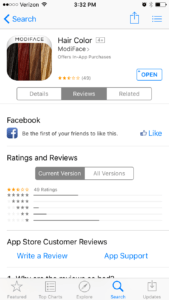 Ако вашата локација на iPhone сè уште е погрешна, но само во една апликација, може да има проблем со софтверот на апликацијата. Шансите се дека групата што ја направи апликацијата е веќе запознаена со проблемот, а ажурирањето е на пат да го реши. Многу апликации имаат опција да стапат во контакт со развивачот на апликацијата. Можете да го направите тоа во App Store.
Ако вашата локација на iPhone сè уште е погрешна, но само во една апликација, може да има проблем со софтверот на апликацијата. Шансите се дека групата што ја направи апликацијата е веќе запознаена со проблемот, а ажурирањето е на пат да го реши. Многу апликации имаат опција да стапат во контакт со развивачот на апликацијата. Можете да го направите тоа во App Store.
За да добиете помош директно од луѓето што ја прават апликацијата или да испратите белешка со која ќе ги известите за проблемот, отворете го Продавница за Апликации . Пребарувајте за името на апликацијата што покажува погрешна локација на iPhone. Изберете ја апликацијата, а потоа допрете Прегледи. Треба да има Поддршка за апликации врска на таа страница. Допрете го и ќе бидете пренесени на страницата за поддршка на групата што ја направи апликацијата. Побарајте опција за испраќање порака или пријавување проблем.
Кога услугите за добра локација одат лошо
Ако вашата локација на iPhone е погрешна во повеќе апликации, може да има проблем со услугите за локација на вашиот iPhone. IPhone користи нешто што се нарекува помошен глобален систем за позиционирање (асистиран GPS) за да ја следи вашата локација.
GPS е систем на сателити што кружат околу светот кои отскокнуваат сигнали од и од вашиот iPhone. Ако сателитот е во вистинска позиција и може да го собере сигналот на вашиот iPhone, вашиот iPhone може да ги користи тие информации за да знае каде се наоѓате. Но, сателитскиот GPS не е совршен и може да потрае неколку минути за работа. Така, iPhone телефоните исто така ја користат вашата мобилна мрежна конекција, Wi-Fi конекција и Bluetooth конекција за да ви помогнат да прецизирате каде сте.
Предлог совет: Дали сакате да знаете колку се точни услугите за локација? Отворете ја апликацијата Мапи , и проверете дали има син прстен околу сината точка што ја покажува вашата моментална локација. Колку е помал тој прстен, толку поточни се вашите моментални информации за локацијата.
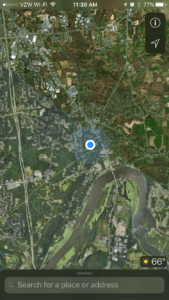
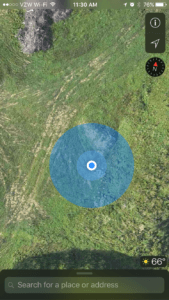
Како што можете да видите лево, сината кутија е многу мала и всушност ја покажува мојата моментална локација. На сликата на пишувањето, го пишувам овој напис од средината на шумата.
iTunes нема да го види мојот iPhone
4. Дали Wi-Fi е виновен?
Користењето информации од Wi-Fi, мобилната мрежа и Bluetooth конекциите му овозможуваат на вашиот iPhone да ја утврди вашата локација многу побрзо отколку само со користење на GPS сателитски информации. За да го забрзаме уште повеќе, Apple исто така складира информации за тоа каде обично се поврзувате.
На пример, ако секогаш ја користите вашата Wi-Fi мрежа дома, Apple (со ваша дозвола) ќе ја следи таа локација. Значи, кога сте на Wi-Fi дома, тој автоматски знае приближно каде сте.
Звучи одлично, нели? Нели! Но, ако се преселите и го земете вашиот Wi-Fi рутер со вас, тогаш на Apple може да му треба малку време да ги ажурира зачуваните информации што им кажуваат каде е таа мрежа. Ова значи, ако се поврзете на Wi-Fi мрежа, Apple мисли дека ја знае локацијата, вашиот iPhone може да помисли дека сте целосно на друго место. На крајот, Apple ќе ги ажурира информациите за локацијата, но може да потрае некое време.
За да дознаете дали вашата Wi-Fi конекција предизвикува неправилна локација на iPhone, исклучете го Wi-Fi. Можете да го направите тоа со одење во Поставки → Wi-Fi и допирање на зелениот преклоп покрај Wi-Fi да го исклучи.
Можете исто така да помогнете да се обидете да го забрзате ажурирањето на Услугите за локација, барајќи од вашиот iPhone да ги заборави познатите локации
или едноставно престанете да користите познати локации за некое време. За да го направите тоа, одете во Поставки → Приватност → Услуги за локација → Системски услуги → Чести локации. Еве, допрете го зелениот палец веднаш до Чести локации да го исклучи. Исто така, предлагам да слезете во делот за историја на страницата и да допрете Чиста историја. 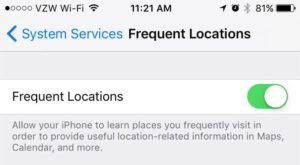
Можеби ќе треба да почекате еден ден или така вашиот iPhone да ја испрати својата најнова локација до Apple. Ако вашата локација на iPhone не е во ред после тоа, има уште неколку работи што можете да ги испробате! Земете срце и прочитајте.
5. Ресетирање на услугите за локација
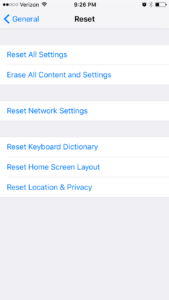 Софтверот што работи на вашиот iPhone е комплициран. Можно е поставка да се сменила и треба да се коригира пред да можете да ја поправите неправилната локација на iPhone. За среќа, можете да ги ресетирате сите поставки за услугите за локација. Само одете во Поставки → Општо → Ресетирај → Ресетирај локација и приватност.
Софтверот што работи на вашиот iPhone е комплициран. Можно е поставка да се сменила и треба да се коригира пред да можете да ја поправите неправилната локација на iPhone. За среќа, можете да ги ресетирате сите поставки за услугите за локација. Само одете во Поставки → Општо → Ресетирај → Ресетирај локација и приватност.
Needе треба да го внесете вашиот код за пристап за iPhone за да ги ресетирате услугите за локација. Ова ќе ги промени поставките за вашата локација и приватност назад на начин каков што беа кога за прв пат го добивте вашиот iPhone. Направете го ова, и потоа обидете се повторно да користите апликација како „Карти“ или „Време“.
6. Резервна копија и враќање од iTunes
Ако вашата локација на iPhone е сè уште погрешна дури и откако ги ресетиравте Услугите за локација, обидете се да направите резервна копија и да го вратите вашиот iPhone од iTunes. Да го направите тоа:
кратки кариери во Соединетите држави
- Приклучете го вашиот iPhone во вашиот компјутер користејќи USB кабел.
- Отворено iTunes .
- Изберете го вашиот iPhone кога ќе се синхронизира со iTunes.
- Изберете Врати резервна копија. Изберете резервна копија од пред да започне проблемот со вашата локација. Завршете го враќањето и проверете го вашиот iPhone. Треба да ви покаже дека сте на вистинската локација сега.
Може ли да најдам мојот iPhone да биде погрешен?
Една од моите омилени работи во врска со iPhone е функцијата Find My iPhone. Ова не само што е корисно кога ќе го изгубите вашиот iPhone низ куќата и треба да го пронајдете, туку е и одличен начин да ги чувате јазичињата каде се наоѓаат членовите на семејството. (Проверете ја нашата статија за следење на iPhone-ите на вашите деца за неколку пригодни совети за користење Најди го мојот iPhone.)
Но, може да се запрашате, дали „Најди го мојот iPhone“ може да биде погрешен? Всушност, може. За да работи „Најди го мојот iPhone“, iPhone треба да биде вклучен и да може да испраќа информации за локацијата до „Епл“.
Find My iPhone може да го следи истиот Apple ID само на 100 различни уреди одеднаш. Ако сте на деловен план или го споделувате вашиот Apple ID со вашето пошироко семејство, можеби го погодивте вкупниот број на iPhone телефони што можат да споделат сметка „Пронајди го мојот iPhone“.
За повеќето од нас, тоа нема да биде проблем. Многу поверојатно е дека iPhone или не е на Интернет, поради што не можете да го лоцирате, или времето и датумот на вашиот iPhone не се во ред.
За да ги поправите датумот и времето, одете во Поставки → Општо → Датум и време. Поставете автоматски треба да има зелено место покрај себе. Ако не, тогаш допрете го копчето за вклучување . Исто така, можете рачно да ја изберете вашата временска зона ако опцијата Постави автоматски не го поправи вашиот Find My iPhone.
Најдете на мојот iPhone му е потребна врска за да работи
Понекогаш, Пронајди го мојот iPhone има погрешна локација затоа што не е поврзан на мрежа. Потребна е врска со „Најди го мојот iPhone“ за да собере информации за локацијата и да ги испрати до „Епл“. Проверете дали iPhone е на мобилна мрежа или барем на Wi-Fi мрежа. Ако е виновна мрежната врска, вие можете вклучете и исклучете го режимот на авион повторно да се обиде да го ресетира.
Услугите за локација се моќни работи
Лесно е да се заборави колку многу се потпираме на услугите за локација на нашите iPhone телефони секој ден. Кога мојата локација на iPhone не е во ред, тоа навистина може да биде вознемирувачко.
Се надеваме дека еден од овие трикови го врати вашиот iPhone во ред, и повторно можете да ги користите „Мапи“, „Време“ и „Најдете го мојот iPhone“ без проблеми. Дали имате омилена апликација што ја користи вашата локација? Известете ни во коментарите подолу! Ние би сакале да слушнеме од вас.